Qt5.15.2中加入图片资源
发布时间:2024年01月20日
系列文章目录
前言
以前用的Qt5.15.2之前的版本,QtCreator默认的工程文件是*.pro,现在用5.15.2创建工程默认的工程文件是CMameList.txt,当然在创建项目时,仍然可以使用pro工程文件用QtCreator打开CMakeList.txt
以前用习惯了pro文件,现在改成CMakeList很不习惯,现在我们在CMakeList.txt中加入资源文件
一、加入图片资源
1.首先,在Qt项目里创建一个目录image,然后将图片资源放image目录中
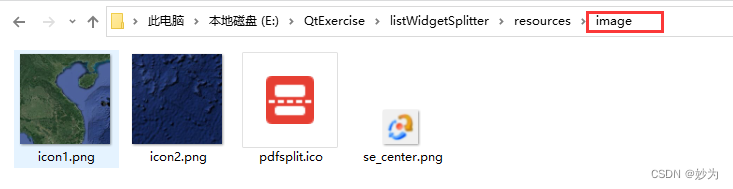
2.在Qt creator中创建resource file
鼠标右键项目listWidgetSplitter> Add New… > Qt > Qt Resource File > 输入文件名Resources,->next
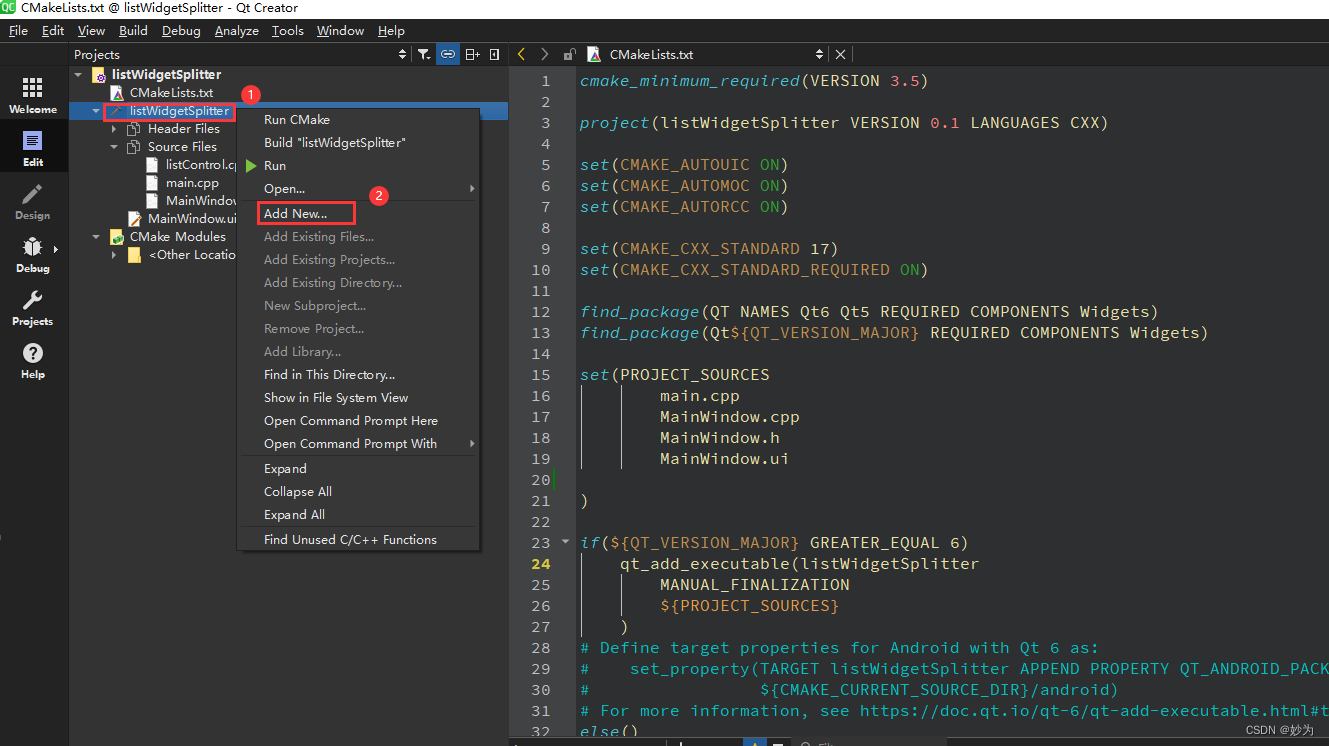
3.新建资源文件.qrc
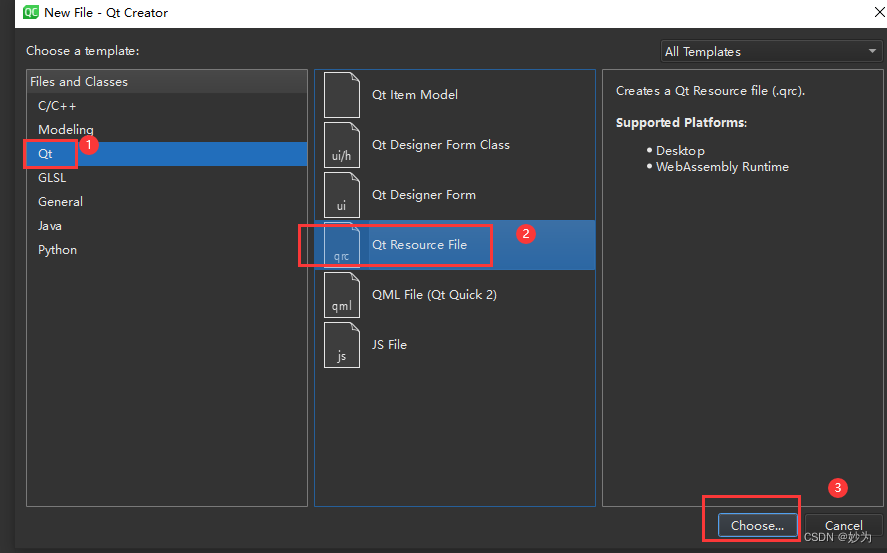
4.创建资源文件名Resources.qrc
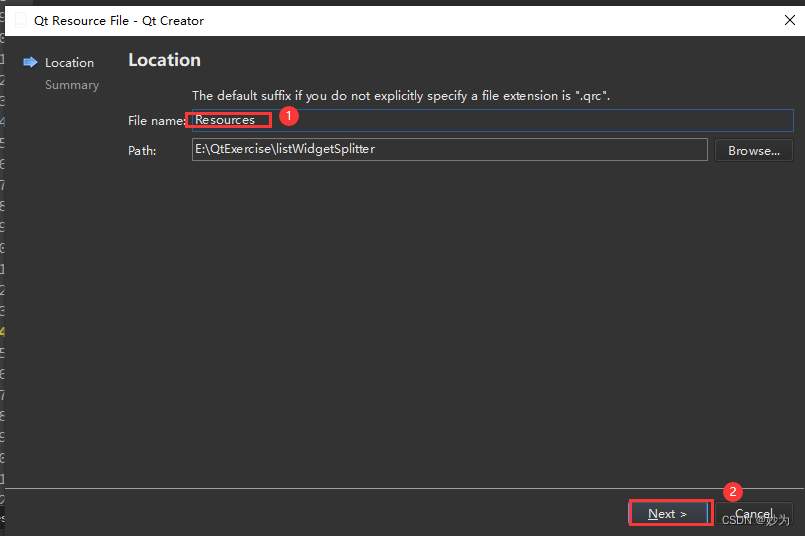
5.把资源文件加入到你的工程中
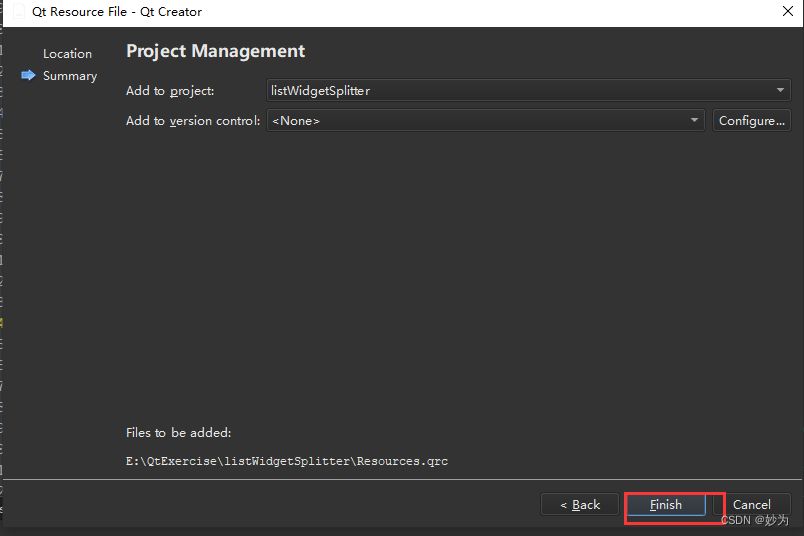
6.并在CMakeLists.txt加入Resources.qrc并保存(control + s),这时左侧项目工程会自动生成Resources.qrs
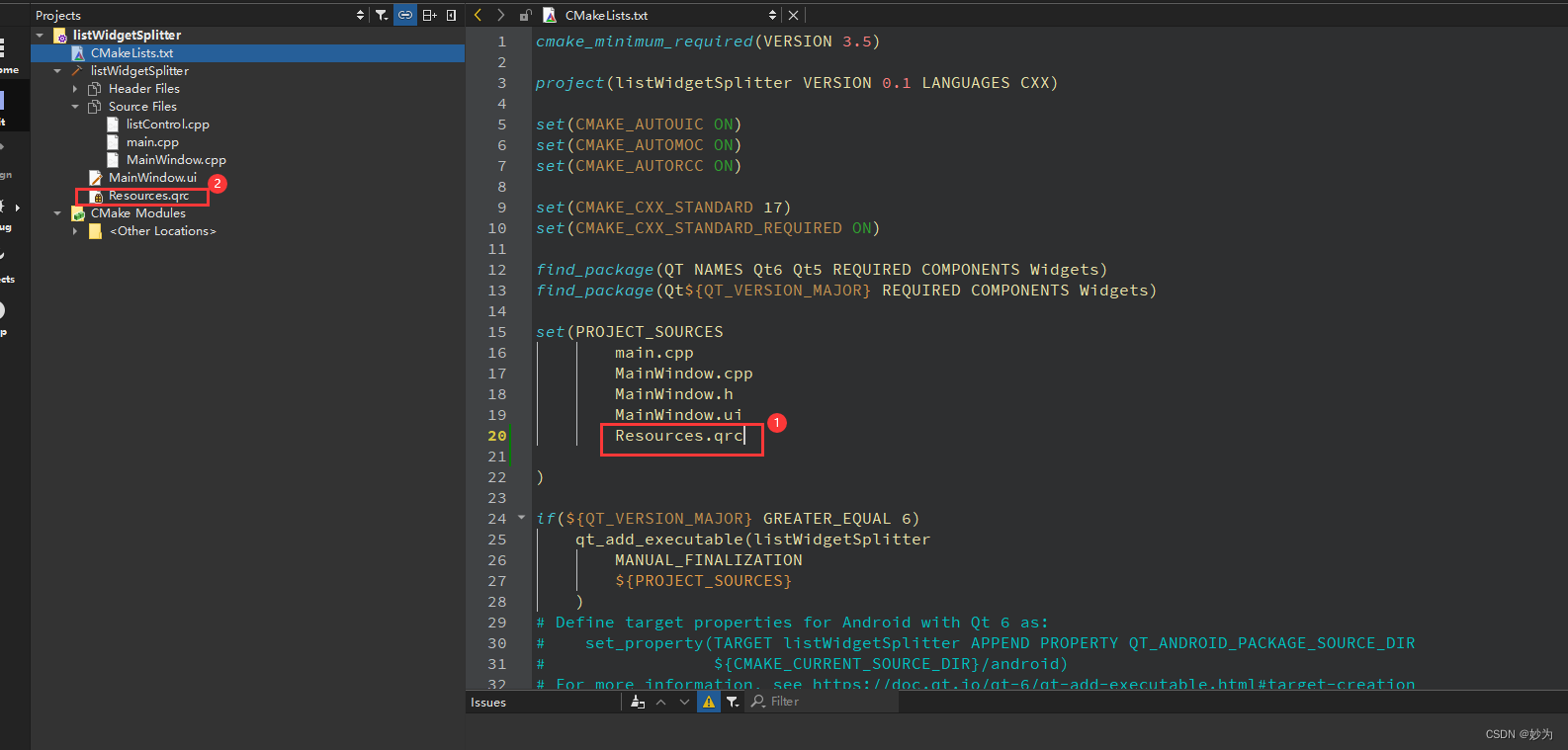
7.左侧右键点击Resources.qrs文件添加前缀
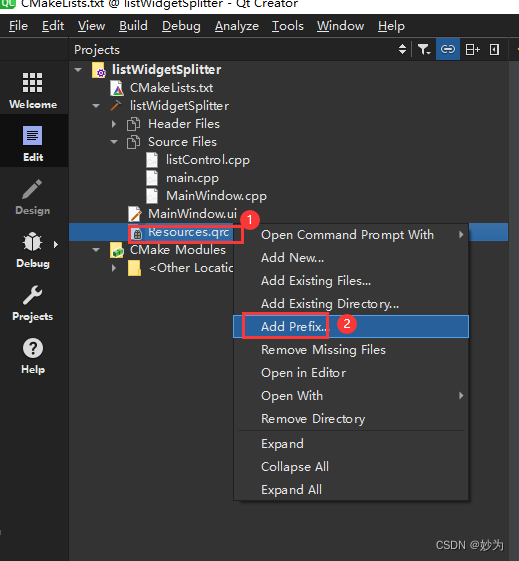
8.添加图片,关联到此前缀来:
右键·Resources.qrc > Open in Editor > 选中>Add Files > 从打开的文件选择器中选择icon1.png,icon2.png,padfsplit.ico,se_center.png
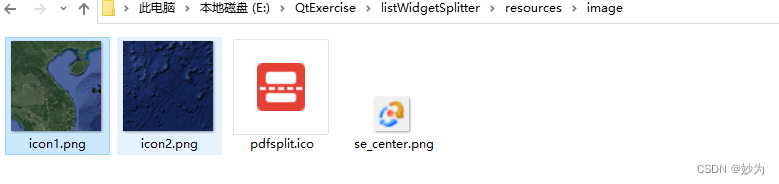
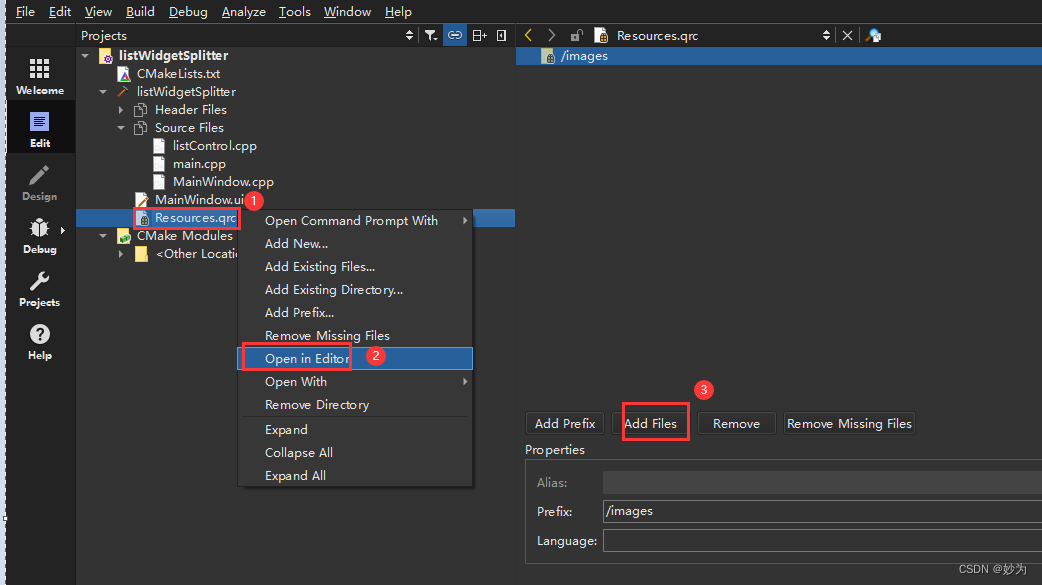
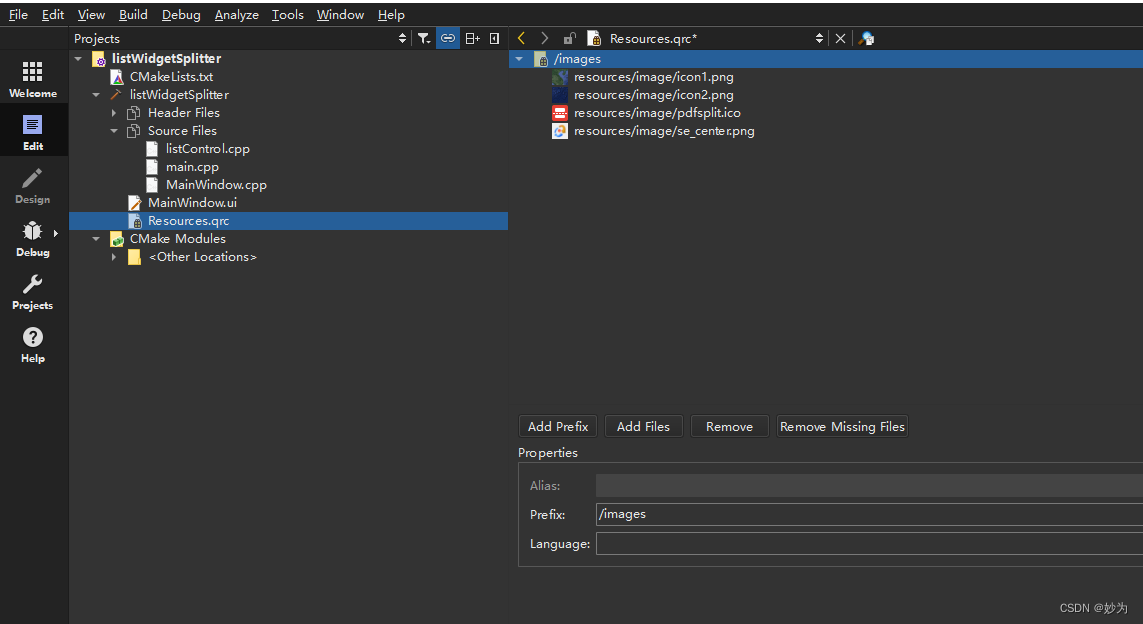
9.添加图片,复制图片路径
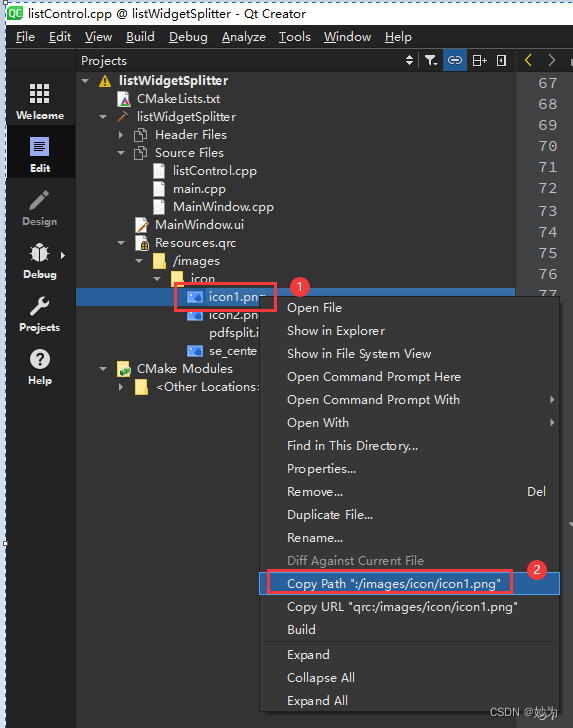
在代码中加入图片路径
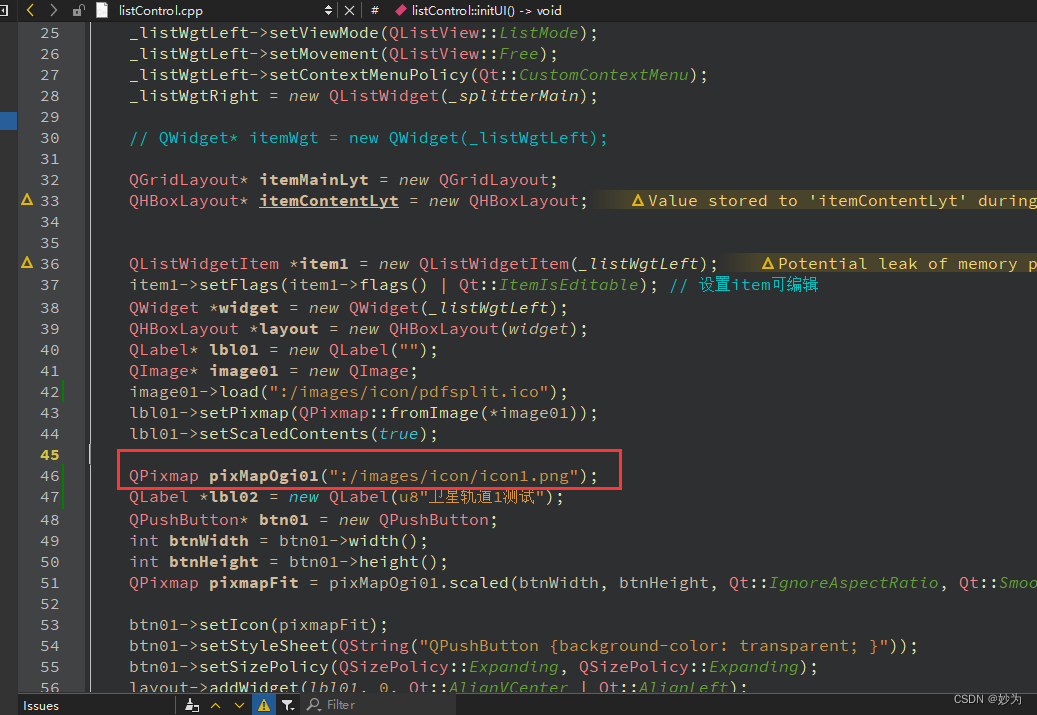
二、代码
头文件
#ifndef LISTCONTROL_H
#define LISTCONTROL_H
#include <QWidget>
#include <QListWidget>
#include <QListWidgetItem>
#include <QMenu>
#include <QSplitter>
#include <QGridLayout>
#include <QVBoxLayout>
#include <QHBoxLayout>
#include <QLabel>
#include <QPixmap>
#include <QImage>
#include <QIcon>
#include <QMessageBox>
#include <QPushButton>
#include <QAction>
#include <QMouseEvent>
class listControl : public QWidget
{
Q_OBJECT
public:
explicit listControl(QWidget *parent = nullptr);
QListWidget* _listWgtLeft;
QListWidget* _listWgtRight;
QSplitter* _splitterMain;
QMenu* _popMenuLeft;
QMenu* _menuRight;
private:
void initUI();
signals:
private slots:
void onMenuPopSlot(const QPoint &pos);
};
#endif // LISTCONTROL_H
实现文件
#include "listControl.h"
listControl::listControl(QWidget *parent)
: QWidget{parent}
{
initUI();
}
void listControl::initUI()
{
_splitterMain = new QSplitter(Qt::Horizontal, 0); //新建主分割窗口,水平分割
_listWgtLeft = new QListWidget(_splitterMain);
//设置样式,直接在函数中设置
_listWgtLeft->setStyleSheet("QListWidget{border:1px solid gray; color:black; }"
"QListWidget::Item{padding-top:1px; padding-bottom:4px; }"
"QListWidget::Item:hover{background:skyblue; }"
"QListWidget::item:selected{background:lightgray; color:red; }"
"QListWidget::item:selected:!active{border-width:0px; background:lightgreen; }"
);
// _listWgtLeft->setResizeMode(QListView::Adjust); //适应布局调整
_listWgtLeft->setViewMode(QListView::ListMode);
_listWgtLeft->setMovement(QListView::Free);
_listWgtLeft->setContextMenuPolicy(Qt::CustomContextMenu);
_listWgtRight = new QListWidget(_splitterMain);
// QWidget* itemWgt = new QWidget(_listWgtLeft);
QGridLayout* itemMainLyt = new QGridLayout;
QHBoxLayout* itemContentLyt = new QHBoxLayout;
QListWidgetItem *item1 = new QListWidgetItem(_listWgtLeft);
item1->setFlags(item1->flags() | Qt::ItemIsEditable); // 设置item可编辑
QWidget *widget = new QWidget(_listWgtLeft);
QHBoxLayout *layout = new QHBoxLayout(widget);
QLabel* lbl01 = new QLabel("");
QImage* image01 = new QImage;
image01->load(":/images/icon/pdfsplit.ico");
lbl01->setPixmap(QPixmap::fromImage(*image01));
lbl01->setScaledContents(true);
QPixmap pixMapOgi01(":/images/icon/icon1.png");
QLabel *lbl02 = new QLabel(u8"卫星轨道1测试");
QPushButton* btn01 = new QPushButton;
int btnWidth = btn01->width();
int btnHeight = btn01->height();
QPixmap pixmapFit = pixMapOgi01.scaled(btnWidth, btnHeight, Qt::IgnoreAspectRatio, Qt::SmoothTransformation);
btn01->setIcon(pixmapFit);
btn01->setStyleSheet(QString("QPushButton {background-color: transparent; }"));
btn01->setSizePolicy(QSizePolicy::Expanding, QSizePolicy::Expanding);
layout->addWidget(lbl01, 0, Qt::AlignVCenter | Qt::AlignLeft);
layout->addWidget(lbl02);
layout->addWidget(btn01, 0, Qt::AlignVCenter | Qt::AlignRight);
widget->setLayout(layout);
item1->setSizeHint(widget->sizeHint()); // 设置item大小
// item5->setData(Qt::UserRole, 1);
_listWgtLeft->setItemWidget(item1, widget); // 设置item控件
_splitterMain->setStretchFactor(0, 4);
_splitterMain->setStretchFactor(1, 6);
_splitterMain->setWindowTitle(tr("test splitter"));
itemMainLyt->addWidget(_splitterMain);
setLayout(itemMainLyt);
//右键弹出菜单
_popMenuLeft = new QMenu(_listWgtLeft);
QAction* addAct = new QAction(tr("add"));
QAction* resetHidAct = new QAction(tr("reset hide"));
QAction* cutAct = new QAction(tr("cut"));
QAction* copyAct = new QAction(tr("copy"));
QAction* delAct = new QAction(tr("delete"));
_popMenuLeft->addAction(addAct);
_popMenuLeft->addAction(resetHidAct);
_popMenuLeft->addAction(cutAct);
_popMenuLeft->addAction(copyAct);
_popMenuLeft->addAction(delAct);
connect(_listWgtLeft, &QListView::customContextMenuRequested, this, &listControl::onMenuPopSlot);
}
void listControl::onMenuPopSlot(const QPoint &pos)
{
// _popMenuLeft->exec(QCursor::pos());
_popMenuLeft->exec(_listWgtLeft->mapToGlobal(pos));
}
代码调用
```cpp
#include "MainWindow.h"
#include "listControl.h"
#include <QApplication>
#include <QTextCodec>
#include <QDebug>
int main(int argc, char *argv[])
{
QApplication a(argc, argv);
// MainWindow w;
// w.show();
a.setFont(QFont("Microsoft Yahei", 9));
QTextCodec::setCodecForLocale(QTextCodec::codecForName("UTF-8"));
qDebug() << "中文调试信息";
QFont font("ZYSong18030" , 10);
a.setFont(font);
listControl* contrl = new listControl;
contrl->show();
return a.exec();
}
运行效果
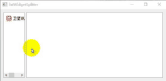
文章来源:https://blog.csdn.net/aoxuestudy/article/details/135712196
本文来自互联网用户投稿,该文观点仅代表作者本人,不代表本站立场。本站仅提供信息存储空间服务,不拥有所有权,不承担相关法律责任。 如若内容造成侵权/违法违规/事实不符,请联系我的编程经验分享网邮箱:chenni525@qq.com进行投诉反馈,一经查实,立即删除!
本文来自互联网用户投稿,该文观点仅代表作者本人,不代表本站立场。本站仅提供信息存储空间服务,不拥有所有权,不承担相关法律责任。 如若内容造成侵权/违法违规/事实不符,请联系我的编程经验分享网邮箱:chenni525@qq.com进行投诉反馈,一经查实,立即删除!
最新文章
- Python教程
- 深入理解 MySQL 中的 HAVING 关键字和聚合函数
- Qt之QChar编码(1)
- MyBatis入门基础篇
- 用Python脚本实现FFmpeg批量转换
- android开发使用mavlink协议
- 如何环游世界并远程工作
- 【QT】单例模式,Q_GLOBAL_STATIC 宏的使用和使用静态成员函数,eg:{简单的日志记录器}
- 【MyBatis-Plus】MyBatis进阶使用
- python 游览器访问文件目录
- 简单了解一下当前火热的大数据 -- Kylin
- 电机(按用途分类)介绍
- vue3项目 - 目录调整
- CrackForest数据集| .mat转为.png
- 如何使用Java采集汽车之家车辆配置参数信息